Настройка задач и методика работы с задачами
Обновлено: 14.04.2025
Настройка задач
JVO позволяет гибко настраивать систему алертов и задач таким образом, чтобы вы видели только нужные и важные для вас задачи в данный момент.
JVO поддерживает следующие настройки задач:
Также в этой статье мы расскажем об эффективной методике ежедневной работы с задачами от JVO.
JVO поддерживает следующие настройки задач:
- отключение задач полностью;
- отключение задачи для конкретных артикулов;
- отключение отдельных артикулов и баркодов во всей системе JVO;
- дополнительные настройки задач в блоке Финансы;
- дополнительные настройки задач в блоке Логистика.
Также в этой статье мы расскажем об эффективной методике ежедневной работы с задачами от JVO.
Отключение задач полностью
В каких случаях можно отключить задачу полностью:
Справа от каждой задачи находится кнопка Три точки, с помощью которой можно отключить задачу.
- если вы уже выполнили эту задачу (например, сделали отгрузку на склад), то задачу можно отключить на 1-3 дня, чтобы она не отображалась в сводке задач в ближайшие дни;
- если вы по каким-то причинам не сможете закрыть данную задачу в течение определенного срока (например, вы понимаете, что не сможете в ближайшую неделю записать видео для товаров),то можно деактивировать такую задачу на неделю;
- если для вас по каким-то причинам выполнение задачи неактуально или нецелесообразно.
Справа от каждой задачи находится кнопка Три точки, с помощью которой можно отключить задачу.
- Нажмите на Три точки.
- В выпадающем окне выберите Деактивировать задачу.
3) Выберите нужный период, на который хотите отключить задачу. Или установите свой срок с помощью кнопки Указать период.
4) После выбора период задача будет деактивирована и пропадёт из сводки задач.
После деактивации задача не будет отображаться в списке задач на день, даже если появились новые рекомендации по этой задаче к другим артикулам.
По окончании выбранного срока, если в рамках этой задачи будут актуальные рекомендации, то задача вновь отобразится в списке.
Как вернуть деактивированную задачу?
1) Для досрочной активации выключенной задачи перейдите во вкладку Деактивированные.
После деактивации задача не будет отображаться в списке задач на день, даже если появились новые рекомендации по этой задаче к другим артикулам.
По окончании выбранного срока, если в рамках этой задачи будут актуальные рекомендации, то задача вновь отобразится в списке.
Как вернуть деактивированную задачу?
1) Для досрочной активации выключенной задачи перейдите во вкладку Деактивированные.
2) Найдите в списке нужную отключенную задачу и нажмите кнопку Включить уведомления.
3) Готово! Задача вновь отобразится в списке активных задач.
Отключение задачи для конкретных артикулов
Если вы выключите уведомления об артикуле, то задача больше не будет отображаться только для тех артикулов, для которых она актуальна на данный момент.
При этом если в будущем у других артикулов сформируются рекомендации в рамках этой задачи - задача будет вновь активна в списке.
Как выключить уведомления об артикуле?
1) Нажмите на Три точки.
2) В выпадающем окне выберите Выключить уведомления об артикулах.
При этом если в будущем у других артикулов сформируются рекомендации в рамках этой задачи - задача будет вновь активна в списке.
Как выключить уведомления об артикуле?
1) Нажмите на Три точки.
2) В выпадающем окне выберите Выключить уведомления об артикулах.
3) Выберите нужный период, на который хотите отключить задачу. Или установите свой срок с помощью кнопки Указать период.
4) После выбора периода задача будет деактивирована для данных артикулов и пропадёт из сводки задач.
По окончании выбранного срока, если в рамках этой задачи будут актуальные рекомендации по этим артикулам, то задача вновь отобразится в списке.
Как вернуть выключенные артикулы?
1) Для досрочной активации выключенных уведомлений по артикулам перейдите в раздел Настройка задач.
По окончании выбранного срока, если в рамках этой задачи будут актуальные рекомендации по этим артикулам, то задача вновь отобразится в списке.
Как вернуть выключенные артикулы?
1) Для досрочной активации выключенных уведомлений по артикулам перейдите в раздел Настройка задач.
2) Откроется окно настройки задач. Найдите нужный тип задач в списке.
3) Нажмите на кнопку Список артикулов справа.

4) Откроется окно со списком артикулов. В этом окне можно включить или выключить уведомление о конкретной задаче для определенного списка артикулов. Для активации выключенных артикулов перейдите во вкладку Выключенные.
5) На этой вкладке можно активировать сразу все артикулы или только определенные, выбрав нужные с помощью галочки слева. Нажмите кнопку Включить уведомления.
6) Готово! Уведомления по этой задаче вновь активны для этих артикулов.
В Настройках задач можно отключать и включать любую задачу по любому артикулу. Все задачи представлены в виде списка задач с указанием количества активных и выключенных артикулов.
Методика ежедневной работы с задачами
- Ежедневно просматривайте новые задачи, начиная с самых верхних.
- Отключайте задачи, которые вы по какой-то причине не можете сейчас выполнить. Обратите внимание, что чем больше активных задач вы выполняете, тем больше ваши товары соответствуют алгоритмам Wildberries и тем выше они будут в ранжировании.
- Выполняйте активные задачи.
- После выполнения задачи, выключайте отработанную задачу на 1 день.
- Таким образом, к концу дня у вас не должно остаться активных задач.
- За ночь JVO обновит данные и сгенерирует новые задачи для работы на следующий день.
🤔 Остались вопросы? Напишите в онлайн-чат службы поддержки JVO.
Мы поможем вам разобраться!
Кстати, кнопка быстрого доступа в чат с поддержкой — в правом нижнем углу любой страницы вашего личного кабинета JVO ↘️
Мы поможем вам разобраться!
Кстати, кнопка быстрого доступа в чат с поддержкой — в правом нижнем углу любой страницы вашего личного кабинета JVO ↘️
 Главная
Главная